Slik Løser Du «denne nettsiden har en omdirigeringssløyfe. Err_too_many_redirects «Feil I Windows 10
Google Chrome og Mozilla Firefox-brukere har oppdaget feilkoden»err_too_many_redirects.»Nettleseren rapporterer at den aktuelle nettsiden har en» omdirigeringssløyfe.’Denne feilen kan også oppstå når du prøver å få tilgang Til Gmail-kontoen din.
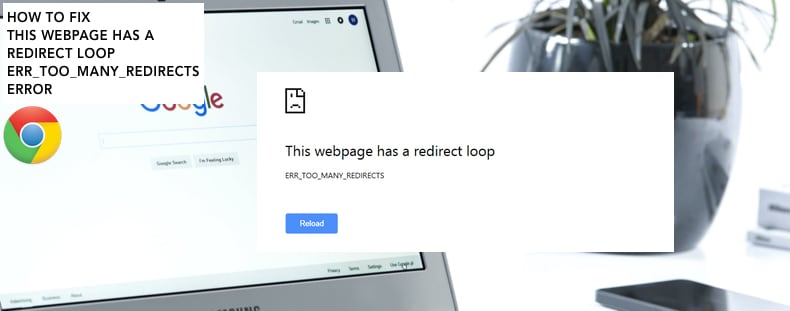
en omdirigering av nettsider er en rutingsprosess der besøkende omdirigeres fra EN URL til EN ANNEN. Denne prosessen fungerer normalt uten problemer med mindre feil er gjort av webmastere i webdesign eller programmering.
i dette tilfellet kan en besøkende ende opp i en omdirigeringssløyfe når du åpner en bestemt nettside. For eksempel kan en omdirigeringssløyfe oppstå når du besøker Side A, som omdirigerer deg Til Side B, og deretter side B omdirigerer deg tilbake Til Side A. denne prosessen fortsetter, oppretter en uendelig omdirigeringssløyfe, og » denne nettsiden har en omdirigeringssløyfe. ERR_TOO_MANY_REDIRECTS » vises.
det er to vanlige scenarier: et problem med serveren eller et problem med nettleseren. Det er mulig å fikse » denne nettsiden har en omdirigeringssløyfe. ERR_TOO_MANY_REDIRECTS » hvis problemet stammer fra systemet ditt (nettleseren din). Du må kanskje slette nettleserdata, sjekke leserutvidelser, etc.
Video Om Hvordan Du Løser «denne nettsiden har en omdirigeringssløyfe. Err_too_many_redirects » Feil:
Innholdsfortegnelse:
- Introduksjon
- Slett Nettleserdata
- Deaktiver Utvidelser
- Bruk Inkognitomodus
- Prøv Andre Nettlesere
- Video om Hvordan Du Løser «denne nettsiden har en omdirigeringssløyfe. Err_too_many_redirects » Feil
Slett Nettlesingsdata
Nettlesingsdata består av registreringer av nettsider du har besøkt i tidligere nettlesingsøkter, og inkluderer vanligvis navnet på nettstedet og TILHØRENDE URL. Andre private datakomponenter som cache, cookies, lagrede passord, etc., lagres også under leserøkten.
disse lagrede dataene kan redusere nettleseren eller til og med hindre deg i å få tilgang til bestemte nettsteder, og dermed forårsake «Denne nettsiden har en omdirigeringssløyfe. ERR_TOO_MANY_REDIRECTS » feil.
for å fjerne Nettleserdatabufferen I Google Chrome, klikk på de tre prikkene øverst til høyre, velg » Flere verktøy «og klikk» Slett nettleserdata…».
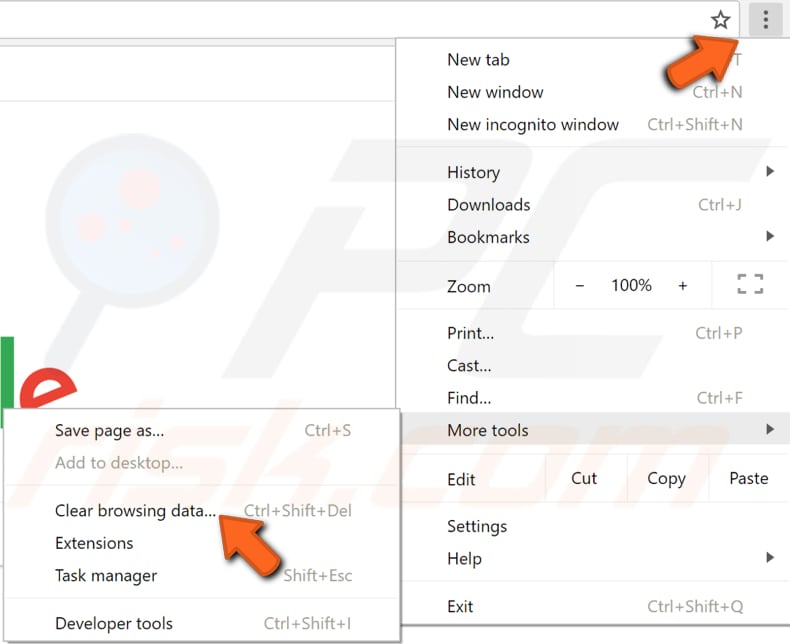
i Vinduet Slett nettleserdata velger du dataene du vil fjerne Fra google Chrome-nettleserens cache og klikker på» SLETT DATA » – knappen. Sørg for at du velger å fjerne «Cookies og andre nettstedsdata». Lukk Chrome, åpne Den på nytt, og se om du fortsatt mottar » Denne nettsiden har en omdirigeringssløyfe. ERR_TOO_MANY_REDIRECTS » feil.
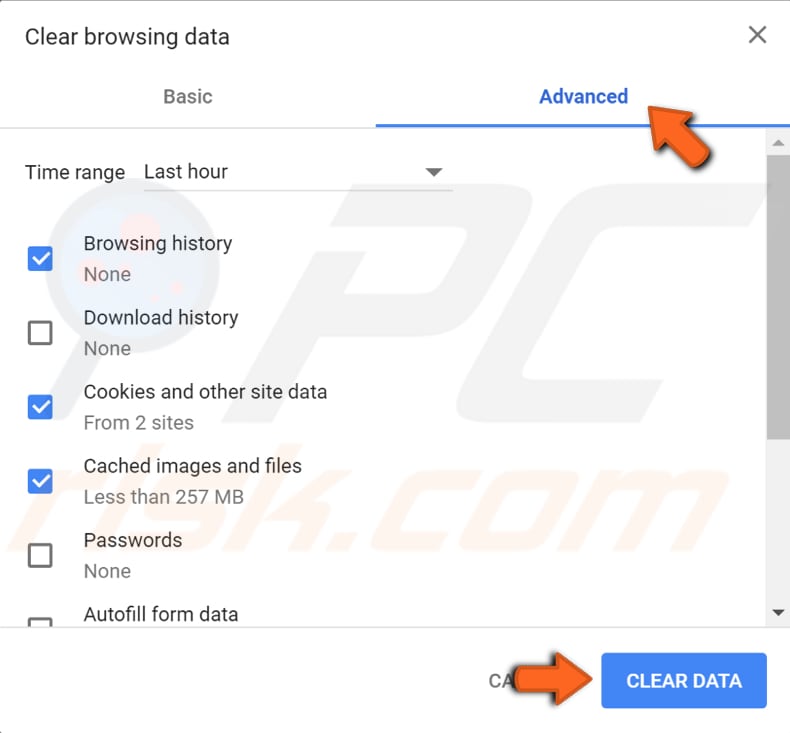
Deaktiver Utvidelser
Utvidelser er programmer som lar brukerne tilpasse nettleseropplevelsen. Ved hjelp av utvidelser kan Du gjøre Chrome (eller andre nettlesere) kompatibel med dine personlige behov eller preferanser. Noen installerte utvidelser kan hindre deg i å få tilgang til en bestemt nettside.
for å få tilgang til installerte utvidelser, skriv inn» chrome://extensions » – adressen i Chrome-adresselinjen og trykk Enter. Du vil se alle installerte utvidelser, og du kan velge om du vil deaktivere eller fjerne dem. Vi anbefaler at du deaktiverer alle installerte utvidelser. Start Deretter Google Chrome På Nytt og se om den aktuelle nettsiden fortsatt viser » Denne nettsiden har en omdirigeringssløyfe. ERR_TOO_MANY_REDIRECTS » feil.
hvis deaktivering av utvidelser løser problemet, vil du vite at en av utvidelsene (eller flere) forstyrrer nettsiden du prøver å få tilgang til. Hvis dette er tilfelle, aktiver installerte utvidelser en etter en for å se hvilken som forårsaker problemet og fjern det.

Bruk Inkognitomodus
datafiler brukes av datamaskinen din til ulike formål, fra å holde en historikk over nettstedene du har besøkt, og lagre spesifikke preferanser i små tekstfiler kjent som informasjonskapsler. Google Chrome Inkognitomodus fjerner de fleste private datakomponenter, slik at de ikke blir etterlatt på slutten av den nåværende økten (når Du lukker Inkognitovinduet).
når Du bruker Inkognitomodus, kan ingen andre som bruker datamaskinen, se aktiviteten din. Dine lagrede bokmerker og nedlastinger lagres imidlertid. Denne modusen lagrer ikke informasjonskapsler, nettsteddata, nettleserhistorikk eller informasjon du skriver inn i skjemaer.
hvis du mottar » denne nettsiden har en omdirigeringssløyfe . ERR_TOO_MANY_REDIRECTS «feil når du prøver å få tilgang til et bestemt nettsted, prøv å besøke det i et Nytt Inkognitovindu ved å klikke på de tre prikkene øverst til høyre, og velg deretter «Nytt inkognitovindu» fra rullegardinmenyen.
du kan også åpne Et Nytt Inkognitovindu ved å trykke Ctrl + Shift + N på tastaturet. Alle nye faner i det vinduet åpnes også I Inkognitomodus.
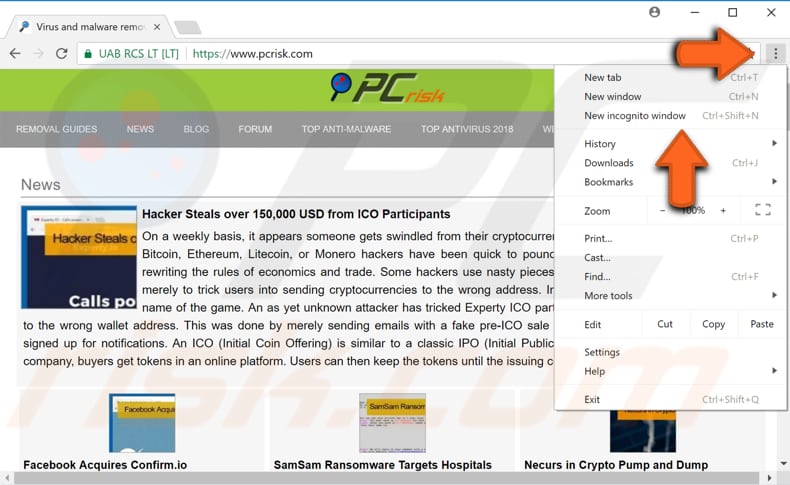
i det nye inkognitovinduet skriver du inn adressen til nettsiden du vil besøke, og ser om denne metoden løser » denne nettsiden har en omdirigeringssløyfe. ERR_TOO_MANY_REDIRECTS » feil I Google Chrome.
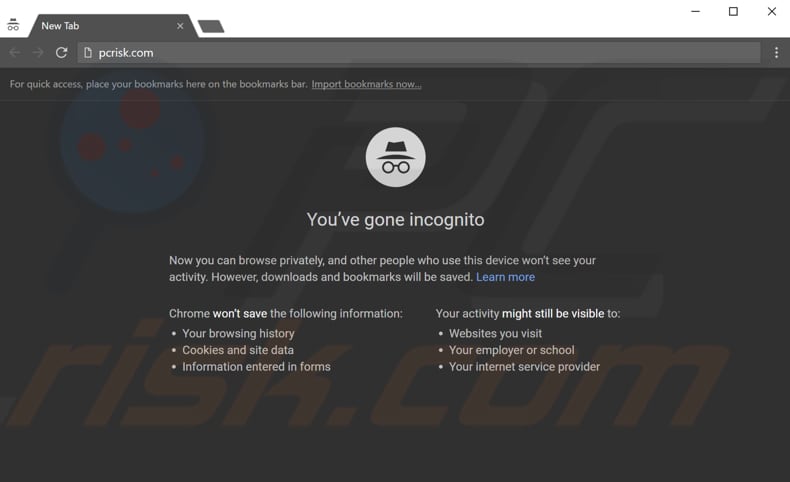
Prøv Andre Nettlesere
Det er mulig at » denne nettsiden har en omdirigeringssløyfe. Err_too_many_redirects » feil oppstår bare på nettleseren du bruker for øyeblikket. Noen Google Chrome-brukere har rapportert at de kunne løse dette problemet ved å bytte Til Mozilla Firefox. Men som nevnt tidligere, er dette et vanlig problem som også kan oppstå På Mozilla Firefox.
hvis du bytter Fra Google Chrome Til Mozilla Firefox (eller omvendt) ikke løser problemet, kan du prøve andre nettlesere Som Opera, Microsoft Edge eller Chromium og se om » denne nettsiden har en omdirigeringssløyfe. Err_too_many_redirects » feil vedvarer på den spesifikke nettsiden.